CAM4 HD es un nuevo modo de transmitir que te permitirá emitir tu espectáculo en increíble alta definición. ¡Aprovecha Webcam HD en CAM4 para mostrarles a tus seguidores aún más detalles de ti!
¿Qué necesito?
1. Asegúrate de tener la última versión de Adobe Flash Player instalada. Puedes controlar en la pagina Adobe Flash Player si está correctamente instalada y puedes hacer clic aquí para instalarla o actualizarla.
2. Necesitarás un PC o un Mac con un procesador CPU Intel Core 2 Duo, o superior.
-
¿Cómo puedo saber qué procesador tengo?
-
Para usuarios de Windows: Haz clic en el botón Inicio, clic en Panel de control, Sistema y Mantenimiento y, a continuación, haz clic en Sistema.
-
Para usuarios de Mac: Haz clic en el icono de Apple situado en la esquina superior izquierda, y luego, en Acerca de este Mac.
-
-
¿Qué modo de Calidad debería elegir?
-
Para los procesadores Core 2 Duo e Intel i3, selecciona Calidad: Media al iniciar tu transmisión.
-
Para los procesadores i5 e i7 de Intel, selecciona Calidad: Alta al iniciar tu transmisión.
-
Para la mejor calidad posible, son recomendables equipos i7 de Intel
-
3. Para obtener la mejor calidad de transmisión en HD, te sugerimos que utilices Firefox.
-
¿Cómo transmito en HD utilizando Google Chrome? Haz clic aquí para obtener instrucciones sobre cómo optimizar Chrome para CAM4 HD.
¿Cómo empiezo un show en HD?
1. Si has habilitado el HD en tu cuenta, podrás activar el modo HD seleccionando ‘Transmitir en HD’ cuando empieces tu transmisión.
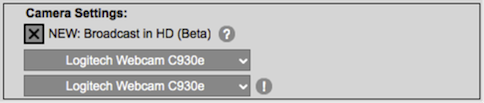
Mientras estás transmitiendo, puedes pasar de la webcam en HD en Cam4 al formato estándar de transmisión haciendo clic en el botón de conmutación HD de color amarillo que aparece en la ventana de transmisión.
Problemas y Soluciones
1. ¿Por qué se entrecorta mi transmisión? Comienza tu transmisión y selecciona Calidad: Media. Si estás utilizando Google Chrome, haz clic aquí para arreglarlo, o considera el cambio a Firefox para una transmisión más fluida.
2. ¿Por qué está mi sistema de audio retrasado / desincronizado? Comienza tu transmisión, y asegúrate de que tu cámara web y tu micrófono están en la misma fuente. Por ejemplo: WebCam: Logitech C920. Micrófono: Logitech C920.
3. ¿Por qué aparece mi imagen de transmisión en pequeño, con barras negras en todos los lados? Tu software Adobe Flash Player podría no ser actualizado. Haz click aquí para instalar la última versión de Adobe Flash.
4. Si tu transmisión HD se ralentiza, no responde o tienes cualquier otro problema, prueba estos pasos:
-
Antes de la retransmisión, reinicia el router / módem y limpia el historial / caché de tu navegador.
-
Cierra todas las aplicaciones de Webcams que puedas estar utilizando (ManyCam, Skype, etc).
-
Prueba a conectar el ordenador al router mediante un cable de red. Podría haber interferencias en la señal y tu ancho de banda funcionará mucho más rápido.
-
